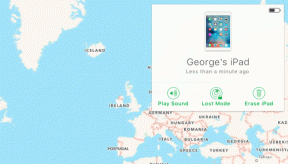EagleGet: acceleratore di download veloce e gratuito per ogni browser
Varie / / December 02, 2021

Sebbene Firefox e Cromo hanno i loro gestori di download disponibili in palio, EagleGet ha componenti aggiuntivi per entrambi questi browser, Opera e Internet Explorer. Oltre ad aumentare la velocità su tutti questi browser, la possibilità di acquisire automaticamente i collegamenti per il download è un must.
Anche l'organizzazione è un must quando si scaricano molti file multimediali. Invece di dover spostare i file scaricati dal desktop alla cartella Immagini/Video, puoi tenerli tutti ordinatamente archiviati nel programma EagleGet stesso.
Diamo un'occhiata a come questo viene realizzato.
Come ottenere il massimo da EagleGet
Sebbene la funzionalità vada bene, alcune modifiche alle impostazioni in EagleGet possono assicurarci di ottenere il massimo dalle sue capacità di download.
1. Regola le impostazioni di connessione
Dopo aver scaricato e installato EagleGet, apri il Configurazioneimpostazione e selezionare Connessione voce di menu della barra laterale.
Da qui, assicurati che Numero di tentativi è impostato su un numero ragionevole. Ho trovato l'impostazione predefinita un po' bassa perché spesso l'esecuzione di download simultanei fa sì che alcuni dei miei smettano di progredire, provocando un nuovo tentativo. Aumenta questo numero per assicurarti che sia a un livello che non interromperà completamente il download semplicemente perché ha riprovato troppe volte.
Cambiare il Numero massimo di thread a un numero più alto, come 20, per essere positivi vengono creati più punti di accesso per il download.
Aumentare il Download simultanei massimia un numero desiderato che riflette il tuo velocità di rete. Se la tua velocità è molto bassa, aumentare questo numero potrebbe benissimo renderlo ancora più lento. Fai attenzione qui che il numero di download non è troppo alto.

2. Esegui automaticamente le scansioni antivirus
L'opzione per eseguire scansioni antivirus al completamento del download è un'ottima funzionalità per iniziare sulla strada giusta per un computer privo di malware. Dopotutto, ogni virus deve prima provenire da un download di qualche tipo.
Inizia tornando al Configurazionefinestra delle impostazioni e scegliendo Automazionevoce di menu della barra laterale. Da qui, seleziona la casella accanto a Verifica la presenza di virus al termine del download e quindi cercare un programma che dovrebbe essere eseguito. Per questo esempio utilizziamo l'anti-malware di Malwarebytes protegge da tutti i tipi di malware, virus e simili.
Mantieni le estensioni più in basso nel Tipi di file da scansionare sezione al suo stato predefinito per garantire che i file eseguibili e zip vengano scansionati correttamente.

3. Scarica file da qualsiasi browser
EagleGet include un'estensione in-app per tutti i principali browser Internet.
In Configurazione > Monitoraggio, assicurati che i browser desiderati siano selezionati e che i tipi di file siano inclusi nell'area di testo, in quanto tali:

Ora puoi prendere file da tutti questi browser e aumentare la velocità di download per tutti loro.
Come puoi vedere, il download è facile e universale con tutti i principali browser. Usa EagleGet per aumentare la velocità di download e gestire più download. Allora, cosa stai aspettando?